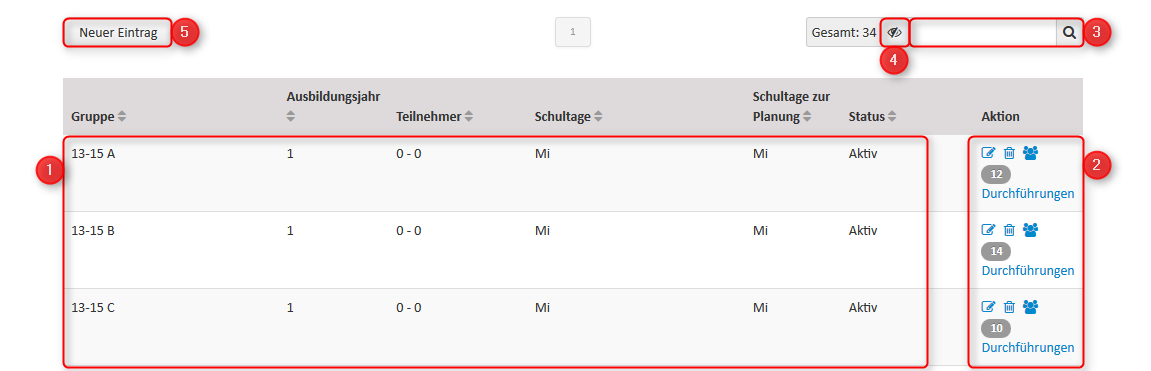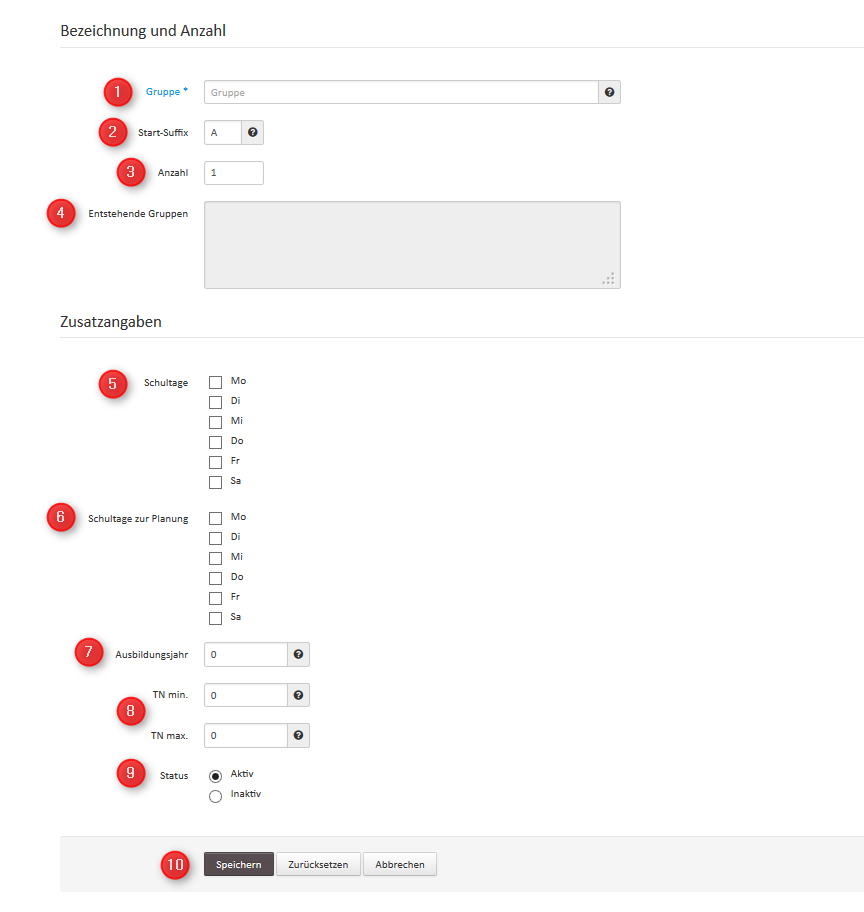Gruppe Liste
1. Gruppe:
Sie sehen eine Auflistung aller vorhandenen Gruppen vor sich.
2. Aktionsleiste:
Über die Symbole in der Aktionsleiste können Sie eine bestehende Klasse bearbeiten oder löschen. Hierzu klicken Sie bitte auf das entsprechende Symbol. Über das Teilnehmer-Symbol gelangen Sie zu einer Auflistung mit den Personen die dieser Gruppe zugeteilt sind. Die Zahl innerhalb der grauen Blase zeigt an, wieviele Personen der Gruppe zugewiesen sind. Über den Link "Durchführungen" gelangen Sie zur Übersicht aller Durchführungen dieser Gruppe.
3. Suche:
Wenn Sie eine bestimmte Gruppe suchen, geben Sie deren Bezeichnung bitte im Suchfeld ein und betätigen anschliessend die Enter-Taste oder klicken auf das Lupen-Symbol.
4. Inaktive Einträge anzeigen:
Über dieses Symbol wird festgelegt, ob die inaktiven Gruppen in der Liste angezeigt werden sollen oder nicht. Wird festgelegt, dass die inaktiven Klassen angezeigt werden, so erscheinen diese mit einer grau hinterlegten Schrift.
5. Neuer Eintrag:
Mit dem Button "Neuer Eintrag" können Sie eine neue Gruppe erfassen.
Neue Gruppe erfassen
1. Gruppe:
Tragen Sie bitte einen aussagekräftigen Namen für die Gruppe ein. Da eine gleichartige Namensführung zu empfehlen ist, raten wir Ihnen sich bei der Namensgebung an den bereits bestehenden Gruppennamen zu orientieren.
2. Start-Suffix:
In diesem Feld wird ein Buchstabe oder eine Zahl eingetragen, die entsprechend der Gruppenzahl fortlaufend weitergeführt werden kann. Somit ist es beispielsweise möglich acht Gruppen desselben Jahrganges zu erstellen die sich allerdings durch ein Suffix abgrenzen lassen.
3. Anzahl:
Hier wird festgelegt, wie viele Gruppen erstellt werden sollen.
4. Entstehende Gruppen:
In diesem Feld werden alle Gruppennamen angezeigt, welche im Rahmen der Neuerfassung generiert werden.
5. Schultage:
Hier wird festgelegt, an welchen Tagen die Gruppe Unterricht haben wird. Die Eintragung bezieht sich auf den aktuellen Zeitpunkt.
6. Schultage zur Planung:
Hier wird festgelegt, welche Tage bei der Planung als Schultage berücksichtigt werden sollen. Bitte beachten Sie, dass bei einer neu zu erstellenden Gruppe die beiden Bereiche "Schultage" und "Schultage zur Planung" identisch sind.
7. Ausbildungsjahr:
In diesem Feld wird das Ausbildungsjahr eingetragen in welchem sich die Gruppe befindet.
8. TN min. + TN max.:
In diesem Feld können Sie festlegen, aus wie viele Personen eine einzelne Gruppe maximal/minimal zusammengesetzt werden darf.
9. Status:
Hier können Sie festlegen, ob die Gruppe aktiv oder inaktiv sein soll. Bitte beachten Sie, dass der Status "Inaktiv" nicht mit der Löschung einer Gruppe gleichzusetzen ist. Wenn Sie den Status auf "Inaktiv" setzen bedeutet dies lediglich, dass die Gruppe zur Zeit nicht genutzt wird. Die Daten bestehen allerdings weiterhin.
10. Speichern / Zurücksetzen / Abbrechen:
Wenn Sie den Vorgang speichern möchten, betätigen Sie bitte den Speichern-Button. Falls Sie getätigte Eingaben auf den Anfangszustand zurücksetzen möchten, betätigen Sie bitte den Zurücksetzen-Button. Um den Vorgang ohne Speicherung zu beenden, betätigen Sie bitte den Abbrechen-Button.